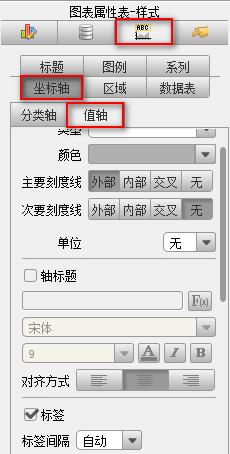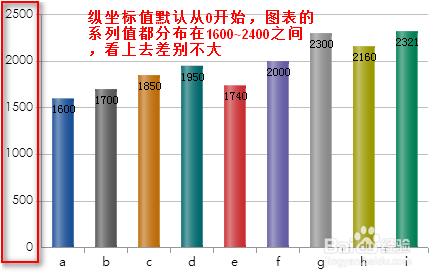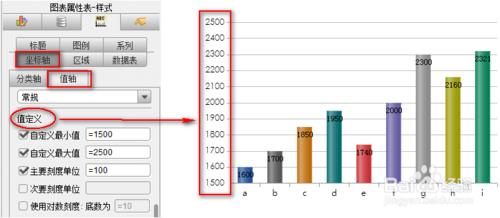下面我們通過智慧報表工具FineReport來介紹一下座標軸的值軸屬性如何設定。
工具/原料
智慧報表工具FineReport7.1.1
大小:148.2M 適用平臺:windows/linux
方法/步驟
選中圖表,我們可以點選圖表屬性面板中的圖表屬性表-樣式>座標軸>值軸,來設定值軸樣式,如下圖:
軸型別和顏色
值軸的線型型別以及顏色的設定與分類軸的線型型別和顏色的設定相同
刻度線
值軸的刻度線設定與分類軸的刻度線設定相同
單位
當值軸上顯示的資料比較大時,比如說,萬,十萬,百萬,如果值軸上直接顯示該資料,就會顯示很多0,不美觀並且資料看起來也不方便,我們這裡提供了單位選項,可以選擇萬,十萬,百萬等單位,這樣,值軸上資料顯示就不會有這麼多0,並且資料讀起來方便。
軸標題
值軸的軸標題也可以根據實際情況確定是否顯示,預設是不顯示的,設定方式同分類軸軸標題
標籤
設定同分類軸標籤設定
資料格式
設定同分類軸資料格式設定
值定義
值軸表示的是系列值的大小,值軸的預設刻度範圍是從0開始,最大值根據實際資料,設計器自行定義的,如下圖:
自定義刻度範圍
從上圖可以看出,系列值比較靠近,資料顯示就會不清晰,圖表很難突出資料之間的差異,此時可以設定縱座標的刻度範圍使得資料更清晰,設定如下:
注:自定義刻度範圍可以通過公式動態顯示。
對數刻度
使用者的縱座標值有的很小,有的很大,預設情況下很小的系列值幾乎靠近於0,看不清楚,此時就可以設定對數刻度